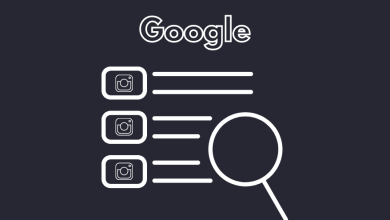آموزش فعال کردن قابلیت ترجمه در تلگرام ویندوز
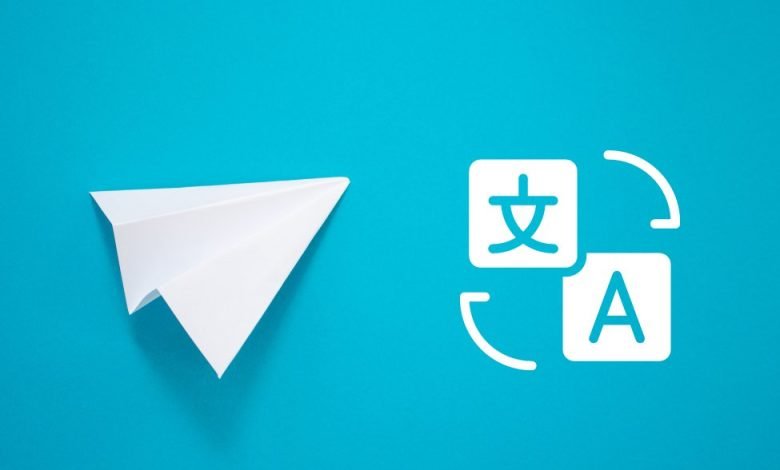
تلگرام در سال ۲۰۱۳ به عنوان یک پیام رسان توسط دو برادر به پاول و نیکلای دورف ساخته شد؛ حتما شاهد رشد قابلیتها و کاربران تلگرام از آن سال بودهاید.
امروزه به تلگرام قابلیت هایی افزوده شده است که دیگر نمیتوان آن را یک پیام رسان نامید؛ این قابلیتها باعث شده است که تلگرام علاوه بر پیام رسانی به بستر های متفاوت و مناسبی دیگر نیز تبدیل شود، کسب درآمد از ایردراپ های تلگرامی یکی از این بسترها است که در مقاله دیگر برای شما برترین ایردراپ های تلگرامی را گفتهایم.
اما در این مقاله قصد داریم درباره یکی از قابلیت های جدید و بسیار مفید تلگرام بحث کنیم. این قابلیت هم در موبایل و هم در ویندوز قابل دسترسی است.
همانطور که از عنوان مقاله مشخص است در این مقاله میخواهیم فعال کردن قابلیت ترجمه را در تلگرام ویندوز به شما بگوییم.
آموزش فعال کردن قابلیت ترجمه
ابتدا وارد تلگرام شوید، حالا منوی تلگرام را باز کنید (همان ۳ خط) و روی settings کلیک کنید.
در این صفحه تمامی تنظیمات تلگرام را مشاهده خواهید کرد. همانطور که میدانید ما قابلیت ترجمه را می خواهیم بنابراین تنها بخش languages مدنظر ما است.
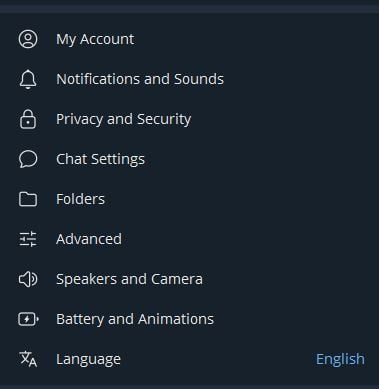
در صفحه languages در اولین مورد، قسمتی به نام show translate button وجود دارد که کافی است آن را فعال کنید.
با فعال کردن آن گزینه قسمتی جدید به اسم do not translate به وجود خواهد آمد.
در این بخش شما باید زبانی را انتخاب کنید که قصد ندارید ترجمه بشود، برای مثال ما زبان فارسی را انتخاب کردهایم.
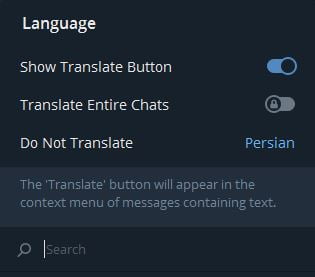
تمام شد! حالا برای ترجمه می توانید یک پیام به زبانی غیر از فارسی (چون فارسی را انتخاب کردیم تا ترجمه نشود) را کلیک راست و translate را انتخاب کنید.
اگر میخواهید که پیام به زبانی دیگر ترجمه شود کافی است در پایین language را انتخاب و زبان مورد نظر خود را انتخاب کنید.
نتیجه گیری
همانطور که گفتیم قابلیت های تلگرام روز به روز در حال گسترش است، یکی از این قابلیتها امکان ترجمه بود که در این مقاله به شما آموزش فعال کردن این قابلیت را در نسخه ویندوز تلگرام گفتیم، اگرچه نحوه فعال کردن آن فرقی با نسخه موبایل تلگرام ندارد.
امیدواریم این مقاله برای شما مفید بوده باشد؛ اگر شما سوال یا دیدگاهی دارید خوشحال می شویم از طریق کامنت با ما به اشتراک بگذارید.